2019 OPEL VIVARO B navigation system
[x] Cancel search: navigation systemPage 99 of 143

Navigation99●Kartenverhalten :
Definiert, wie die Karte bei
den folgenden Optionen
funktioniert:
Spurbilder anzeigen (z. B. an
Autobahnanschlussstellen),
Karte mit Fahrrichtung
drehen (2D-Modus), automa‐ tisch in den 3D-Modus
während der Zielführung
schalten, automatischer
Zoom (2D-Modus, 3D-
Modus).
● Verkehrsquelle :
Wählt eine Verkehrsinforma‐
tionsquelle aus der verfügba‐
ren Liste.
Zieleingabe
NAVI 50 IntelliLink - Zieleingabe
Ein Ziel auswählen
7 , dann yNAVI /ý Nav und anschlie‐
ßend Ziel berühren.Für die Zieleingabe stehen die folgen‐
den Menüoptionen zur Verfügung:
● Adresse
Eine Adresse mit der Tastatur
eingeben.
● Sonderziele (POIs)
Wählt Sonderziele (POI) aus, z.
B. Tankstellen, Restaurants,
Parkplätze.
● Verlauf
Wählt aus einer Liste der letzten
Ziele aus.
● Favoriten
Wählt aus einer gespeicherten Liste der bevorzugten Ziele aus.
● Auf der Karte suchen
Wählt ein Ziel mithilfe der digita‐
len Karte.
● Koordinaten
Geben Sie die Koordinaten des
Ziels ein.
Nach der Eingabe eines Ziels
zehn Sekunden auf den Ablauf des Rückwärtszählers warten oder OK
berühren, um sofort mit der Zielfüh‐
rung zu starten.Eine Adresse eingeben
Adresse auswählen und einen Teil
einer Adresse oder eine vollständige
Adresse eingeben:
● Land
● Stadt oder Postleitzahl
● Straße
● Nummer
● Querstraße
Hinweis
Komplette Adressen können nur
eingegeben werden, wenn sie vom
Navigationssystem erkannt werden.
Bei der ersten Eingabe einer Adresse Land berühren und den Namen des
gewünschten Lands mit der Tastatur
eingeben. Alternativ können Sie mit dem Dropdown-Menü ó aus einer
Liste von vorgeschlagenen Ländern
das Land auswählen.
Hinweis
Bei der Eingabe einer Adresse
stehen, abhängig von den vom Navi‐
gationssystem erkannten Adressen,
bestimmte Buchstaben und Zahlen
nicht zur Auswahl (grau ausgeblen‐ det).
Page 103 of 143

Navigation103Wählen Sie ein Ziel aus den folgen‐
den Optionen auf dem Display:
● Zuhause
● Gespeicherte Orte
● Adresse
● Letzte Ziele
● Lokale Suche /TomTom Places
● Sonderziel
● Stelle auf der Karte
● Breitengrad LängengradZuhause
Führt Sie zu Ihrer Heimatadresse.
Um die Adresse Ihres Heimatstand‐
orts zu speichern, auf dem Startbild‐
schirm MENU, dann Navigation und
anschließend Einstellungen berüh‐
ren.
Wählen Sie Heimatstandort
festlegen , und geben Sie eine
Adresse ein.
Siehe (NAVI 80 IntelliLink) „Das Navi‐
gationssystem einrichten“ im
Abschnitt „Benutzung“ 3 84.Gespeicherte Orte
Wählt aus einer Liste der zuletzt
gespeicherten Ziele aus.Um gespeicherte Ziele zu löschen
oder umzubenennen, auf dem Start‐
bildschirm MENU, dann Navigation
und anschließend Einstellungen
berühren.
Wählen Sie dann Gespeicherte Orte
verwalten , und aktualisieren Sie das
gewählte Ziel nach Bedarf.
Siehe (NAVI 80 IntelliLink) „Das Navi‐ gationssystem einrichten“ im
Abschnitt „Benutzung“ 3 84.Adresse
Geben Sie mit der Tastatur einen Teil
oder die gesamte Adresse ein, z. B.:
● Land
● Postleitzahl
● Ort/Stadt
● Straße
● Hausnummer
Hinweis
Komplette Adressen können nur
eingegeben werden, wenn sie vom
Navigationssystem erkannt werden.
Bei der ersten Eingabe einer Adresse
muss das Land des Ziels angegeben
werden. Geben Sie mit der Tastatur
den Namen des Lands ein.Während der Eingabe können
Vorschläge angezeigt werden.
Berühren, um ein auf dem Display
angezeigtes Ziel auszuwählen, oder
Liste berühren, um die vollständige
Liste für den aktuellen Teil der
Adresse zu öffnen.
Hinweis
Bei der Eingabe einer Adresse
stehen, abhängig von den vom Navi‐
gationssystem erkannten Adressen, bestimmte Buchstaben und Zahlen
nicht zur Auswahl (grau ausgeblen‐
det).
Geben Sie auf die gleiche Weise eine
Postleitzahl ein, oder geben Sie die
Details für Ort/Stadt, Straße und
Hausnummer ein.
Hinweis
Wenn eine Postleitzahl aus mehre‐
ren Teilen besteht, ein Leerzeichen
nach dem ersten Teil der Postleit‐
zahl einfügen.
Die Adresse wird automatisch im
Speicher gespeichert.
Page 106 of 143

106NavigationDiese Menüoption enthält die folgen‐den Informationen:
● Name und/oder Adresse des Ziels
● Gesamtzeit der Route
● Gesamtfahrstrecke der Route
● Sonderpunkte und Streckenab‐ schnitte (z. B. Mautstraßen,
Autobahnen usw.)
● Alternativrouten (z. B. kurz, schnell, sparsam)
Wenn der Bildschirm Übersicht ange‐
zeigt wird, Optionen berühren, um auf
die folgenden Untermenüs zugreifen
zu können:
● Alternative Routen
Siehe (NAVI 50 IntelliLink)
„Reiseroute bearbeiten“ unten.
● Reiseroute
Siehe (NAVI 50 IntelliLink)
„Reiseroute bearbeiten“ unten.● Routeneinstellungen
Siehe (NAVI 50 IntelliLink) „Das
Navigationssystem einrichten“
3 84.
● Navigation simulieren
Siehe unten.
Hinweis
Diese Optionen können auch
während der Zielführung durch
Berühren von „Reiseinformationen“
(z. B. voraussichtliche Ankunftszeit,
verbleibende Gesamtfahrstrecke)
auf dem Bildschirm aufgerufen
werden.
Siehe (NAVI 50 IntelliLink) „Display‐
darstellung“ im Abschnitt „Benut‐
zung“ 3 84.Navigation simulieren
Mit dieser Funktion können Sie einen
schnellen Überblick der vorgeschla‐
genen Route anzeigen.
Folgende Optionen stehen zur
Auswahl:r:Routensimulation star‐
ten oder unterbrechenf:Zum vorhergehenden
Manöver wechselne:Zum nächsten Manö‐
ver wechseln1x / 4x / 8x:Erhöhen der
Geschwindigkeit der
Routensimulationr / q:Zum vorhergehenden
Bildschirm wechseln
NAVI 80 IntelliLink -
Routeninformationen
Um vor Start der Führung die Route
anzuzeigen, < (zum Öffnen eines
Popup-Menüs) berühren und dann nach der Eingabe eines Ziels
Routendetails auswählen.
Folgende Optionen stehen zur
Auswahl:
● Anzeigeanweisungen :
Zeigt den Routenplan. Es werden die folgenden Details
gezeigt:
● Richtungsänderungspfeile
● Straßentypen
Page 107 of 143

Navigation107● Straßennamen
● Fahrstrecke vor einer Wegabzweigung (km/
Meilen)
● Routenkarte anzeigen :
Zeigt eine Karte der Route an.
● Routenverlauf anzeigen :
Zeigt den Verlauf der Route an.
● Routenzusammenfassung :
Wechselt zum vorhergehenden
Bildschirm.
Es werden die Details der Fahrt‐
dauer, Fahrstrecke und die Art
der Fahrt angezeigt. Siehe (NAVI 80 IntelliLink) „IQ routes™“ im
Abschnitt „Zieleingabe“ 3 99.
● Ziel anzeigen :
Richtungsänderungen werden
als Bilder angezeigt.
● Verkehr auf Route anzeigen :
Zeigt eine Übersicht über alle
Verkehrsstörungen, die sich auf
die aktuelle Reise auswirken,
wobei jede Störung detailliert
angezeigt wird.Bei einem LIVE-Services-Abon‐ nement bietet die Registerkarte
„Live“ eine detaillierte Übersicht über die Reise (z. B. Verkehrs‐
behinderungen, stationäre und
mobile Radargeräte).
Weitere Informationen finden Sie
unter (NAVI 80 IntelliLink) „LIVE- Services“ im Abschnitt „Benut‐
zung“ 3 84.
Reiseroute bearbeiten NAVI 50 IntelliLink - Reiseroute
bearbeiten
Mit dieser Funktion können Sie die
Routenplanung bis zum eingegebe‐
nen Ziel anzeigen und ändern.
Der Zugriff ist jederzeit durch Berüh‐
ren von 7 und dann yNAVI /ý Nav
und Route möglich. Reiseroute
auswählen.
Es werden die folgenden Informatio‐
nen angezeigt:
● Richtungsänderungspfeile
● Straßennummer
● Fahrstrecke bis zu einem Rich‐ tungswechselOptionen berühren, um die Details
der Route zu ändern und sortieren.
Folgende Optionen stehen zur
Auswahl:
● Zusammenfassung
Zeigt alle Wegpunkte und das
Ziel, einschließlich Wegpunk‐
tentfernung, verbleibende Zeit
bis zum nächsten Wegpunkt und
Ankunftszeit.
● Normal
Zeigt alle Manöver mit Straßen-
oder Ortsnamen, Fahrstrecke und Streckenabschnittsnummer.
Diese Option zeigt auch Wegwei‐
serinformationen, Zufahrt- und
Manöverbeschränkungen,
Warnungen und Systempräfe‐
renzen.
● Straßenliste
Zeigt nur die wichtigsten
Abschnitte der Route mit Stra‐
ßennamen/-nummern.
Diese Option zeigt auch die
Länge der einzelnen Abschnitte,
Page 108 of 143
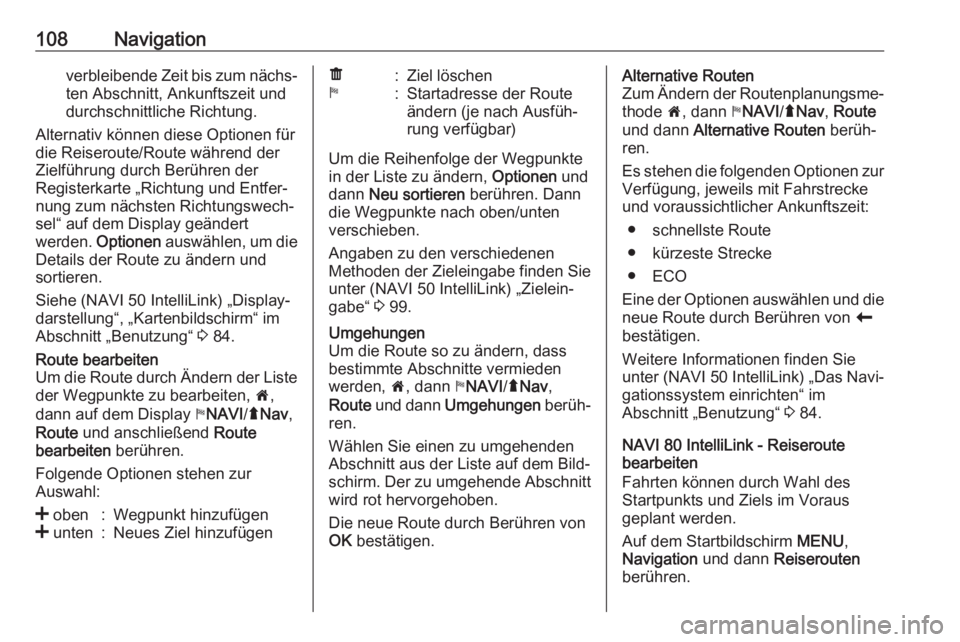
108Navigationverbleibende Zeit bis zum nächs‐ten Abschnitt, Ankunftszeit und
durchschnittliche Richtung.
Alternativ können diese Optionen für
die Reiseroute/Route während der
Zielführung durch Berühren der
Registerkarte „Richtung und Entfer‐
nung zum nächsten Richtungswech‐
sel“ auf dem Display geändert
werden. Optionen auswählen, um die
Details der Route zu ändern und
sortieren.
Siehe (NAVI 50 IntelliLink) „Display‐ darstellung“, „Kartenbildschirm“ im
Abschnitt „Benutzung“ 3 84.Route bearbeiten
Um die Route durch Ändern der Liste der Wegpunkte zu bearbeiten, 7,
dann auf dem Display yNAVI /ý Nav ,
Route und anschließend Route
bearbeiten berühren.
Folgende Optionen stehen zur
Auswahl:< oben:Wegpunkt hinzufügen< unten:Neues Ziel hinzufügenë:Ziel löscheny:Startadresse der Route
ändern (je nach Ausfüh‐
rung verfügbar)
Um die Reihenfolge der Wegpunkte
in der Liste zu ändern, Optionen und
dann Neu sortieren berühren. Dann
die Wegpunkte nach oben/unten
verschieben.
Angaben zu den verschiedenen
Methoden der Zieleingabe finden Sie
unter (NAVI 50 IntelliLink) „Zielein‐
gabe“ 3 99.
Umgehungen
Um die Route so zu ändern, dass
bestimmte Abschnitte vermieden
werden, 7, dann yNAVI /ý Nav ,
Route und dann Umgehungen berüh‐
ren.
Wählen Sie einen zu umgehenden
Abschnitt aus der Liste auf dem Bild‐
schirm. Der zu umgehende Abschnitt wird rot hervorgehoben.
Die neue Route durch Berühren von
OK bestätigen.Alternative Routen
Zum Ändern der Routenplanungsme‐
thode 7, dann yNAVI /ý Nav , Route
und dann Alternative Routen berüh‐
ren.
Es stehen die folgenden Optionen zur Verfügung, jeweils mit Fahrstreckeund voraussichtlicher Ankunftszeit:
● schnellste Route
● kürzeste Strecke
● ECO
Eine der Optionen auswählen und die neue Route durch Berühren von r
bestätigen.
Weitere Informationen finden Sie
unter (NAVI 50 IntelliLink) „Das Navi‐ gationssystem einrichten“ im
Abschnitt „Benutzung“ 3 84.
NAVI 80 IntelliLink - Reiseroute
bearbeiten
Fahrten können durch Wahl des Startpunkts und Ziels im Voraus
geplant werden.
Auf dem Startbildschirm MENU,
Navigation und dann Reiserouten
berühren.
Page 109 of 143

Navigation109Wählen Sie einen Ausgangspunkt auf
die gleiche Weise wie die Eingabe
eines Ziels. Siehe (NAVI 80 Intelli‐
Link) „Zieleingabe“ 3 99. Wählen Sie
dann ein Ziel und die Art der Route,
und bestätigen Sie.
Das System plant die Route, und Sie
können dann Details anzeigen
lassen.Route ändern
Um die Route während der aktiven
Routenführung zu ändern, auf dem
Startbildschirm MENU, dann
Navigation und anschließend Route
ändern berühren.
Folgende Optionen stehen zur
Auswahl:
● Alternative berechnen
● Route abbrechen
● Reisen über
● Straßensperre vermeiden
● Teile der Route vermeiden
● Behinderungen minimierenAlternative berechnen
Wählen, um eine alternative Route
zum Ziel zu berechnen.Route abbrechen
Wählen, um die aktuelle Zielführung
zu stoppen.
Um die Zielführung erneut zu starten Fahre zu... und dann Letzte Ziele
berühren. Dann erneut die Route
auswählen.Reisen über (Wegpunkte)
Wählen, um die berechnete Route zu Ihrem Ziel so zu ändern, dass ein
bestimmter Ort (Wegpunkt) enthalten ist.
Der einzuschließende Ort wird auf die
gleiche Art und Weise wie die
Eingabe eines Ziels eingegeben.
Wählen Sie aus der gleichen Liste
von Optionen, z. B. „Adresse“,
„Gespeicherte Orte“, „Sonderziel“,
„Stelle auf der Karte“.
Siehe (NAVI 80 IntelliLink) „Zielein‐
gabe“ 3 99.Straßensperre vermeiden
Wählen Sie diese Option, wenn eine
Straßensperre derzeit nicht vom
Verkehrsinformationsdienst ange‐
zeigt wird.
Siehe (NAVI 80 IntelliLink) „Verkehrs‐
informationen“ unten.Wählen Sie die auf der vorausliegen‐ den Route zu vermeidende Fahrstre‐
cke (in Metern), z. B. „100 m“,
„500 m“, „2000 m“, „5000 m“.
Die Route wird neu berechnet, um
einen Routenabschnitt für die ausge‐
wählte Fahrstrecke zu vermeiden.Teile der Route vermeiden
Wählen, um einen Teil der Route zu
vermeiden. Wählen Sie die zu
vermeidende Straße aus der Liste der
Straßen entlang der Route.Behinderungen minimieren
Wählen, um die Route auf der Grund‐ lage der aktuellsten Verkehrsinforma‐
tionen zu planen.
Zielführung deaktivieren
NAVI 50 IntelliLink - Zielführung
deaktivieren
Um die Zielführung während der
Ausführung zu beenden, 7 und dann
y NAVI /ý Nav , Route und schließlich
Route abbrechen berühren.
Page 110 of 143

110NavigationNAVI 80 IntelliLink - Zielführung
deaktivieren
Um die Zielführung während der
Ausführung abzubrechen, < und
dann Route löschen berühren.
In der Karte suchen
NAVI 50 IntelliLink - In der Karte
suchen
Um zu einem beliebigen Zeitpunkt auf
den Kartenbildschirm zuzugreifen,
7 und dann sKARTE berühren.
Eine beliebige Stelle auf der Karte
berühren. Der Cursor zeigt die
momentan gewählte Position an. Um
innerhalb der Karte zu blättern,
ziehen Sie den Cursor in die
gewünschte Richtung.
Weitere Angaben zur Bedienung
finden Sie unter (NAVI 50 IntelliLink)
„Kartenbildschirm“ im Abschnitt
„Benutzung“ 3 84.Menü Optionen
Wenn der Kartenbildschirm ange‐ zeigt wird, Optionen berühren, um
Folgendes anzuzeigen:
● Routeneinstellungen :
Siehe (NAVI 50 IntelliLink) „Das Navigationssystem einrichten“
im Abschnitt „Benutzung“ 3 84.
● Karteneinstellungen :
Siehe (NAVI 50 IntelliLink) „Das
Navigationssystem einrichten“
im Abschnitt „Benutzung“ 3 84.
● Wo bin ich? :
Siehe (NAVI 50 IntelliLink)
„HILFE“ unten.
NAVI 80 IntelliLink - In der Karte
suchen
Um den Kartenbildschirm ohne Navi‐
gation zu öffnen, auf dem Startbild‐ schirm MENU, dann Navigation und
anschließend Karte anzeigen berüh‐
ren.
Eine beliebige Stelle auf der Karte
berühren. Der Cursor zeigt die
momentan gewählte Position an. Uminnerhalb der Karte zu blättern,
ziehen Sie den Cursor in die
gewünschte Richtung.
Wenn der Kartenbildschirm ange‐ zeigt wird, < berühren, um ein Pop-
up-Menü mit folgenden Optionen zu
öffnen:
● Diese Position für Folgendes
verwenden...
● Suchen
● Die Kartendetails ändern
● Den gespeicherten Orten
hinzufügenDiese Position für Folgendes verwen‐
den...
Wählen Sie diese Option, um eine der folgenden Aktionen durchzuführen:
● Zentrieren der Karte auf den Fahrzeugstandort
● Navigieren zu einem Punkt auf der Landkarte
● Suchen nach einem Punkt auf der Landkarte
● Hinzufügen eines Punktes auf der Landkarte zu den Favoriten
Page 113 of 143

Navigation113NAVI 80 IntelliLink -
Verkehrsinformationen
Ermöglicht den Empfang aktueller
Verkehrsinformationen von lokalen
Quellen.
Auf dem Startbildschirm MENU,
Navigation und dann
Navigationsdienste berühren. Dann
Verkehr /HD Traffic auswählen.
Das Navigationssystem zeigt
Verkehrsstörungen durch Sprach‐
nachrichten, über die Verkehrsinfor‐
mationsleiste und auch durch
Anzeige von Symbolen auf der Karte an.
Siehe „Symbolübersicht“ 3 114.
Das System empfängt ca. alle
15 Minuten Aktualisierungen, und
Verkehrsstörungen werden nur für
Hauptverkehrsstraßen angezeigt.
Der Service Traffic heißt HD Traffic ,
wenn dazu ein Abonnement für LIVE-
Services aktiviert wurde. Mit HD
Traffic werden ca. alle drei Minuten
Aktualisierungen empfangen und
Verkehrsstörungen werden auch für
Nebenstraßen angezeigt.Weitere Informationen finden Sie
unter (NAVI 80 IntelliLink) „LIVE-
Services“ im Abschnitt „Benutzung“
3 84.
Die Verkehrsinformationsleiste kann
abhängig von der aktuellen Verkehrs‐ situation folgende Informationen
enthalten:
● wesentliche Verzögerungen auf der Route (in Minuten)
● unbekannte oder unbestimmte Situation (grau)
● langsamer Verkehr (orange) ● Stau (rot)
● stehender Verkehr oder gesperrte Straße (dunkelrot)
● Fahrstrecke bis zur nächsten Störung (in km/Meilen)
Zum Einstellen des Verkehrsinforma‐ tionsdienstes, wählen Sie aus den
folgenden Optionen:
● Behinderungen minimieren
Die Reise auf Grundlage der
neuesten Verkehrsinformationen
ändern.● Verkehr auf Route anzeigen
Zeigt eine Übersicht aller
Verkehrsstörungen auf der aktu‐
ellen Route an. Die Symbole für die Störungen berühren, um
weitere detaillierte Informationen
zu erhalten.
● Karte anzeigen
Wählen, um die Karte zu erkun‐ den und immer aktuelle Informa‐
tionen über die Verkehrssituation in der Region zu haben.
Die Karte zeigt den zuletzt
gesuchten Standort. Die
Symbole für die Störungen
berühren, um weitere detaillierte
Informationen zu erhalten.
● Verkehrsinformationen lesen
Aktiviert die Sprachführung für
Verkehrsinformationen.Verkehrseinstellungen
Verkehrseinstellungen auswählen
und das Kästchen neben den erfor‐
derlichen Einstellungen aktivieren (z.
B. Behinderungen automatisch nach
jeder Verkehrsaktualisierung mini‐
mieren). Dann zum Bestätigen Fertig
auswählen.